1、如图所示,当我们打开开始菜单后,会发现部分图标显示空白。
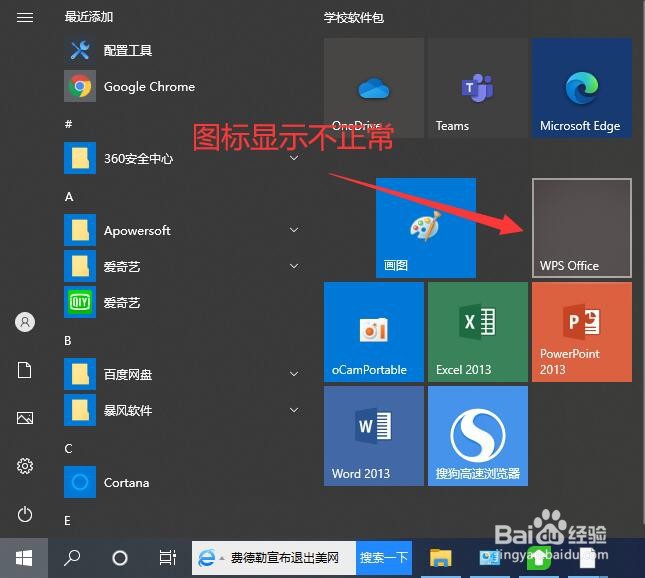
2、对此,我们在显示空白的图标上右击,从弹出的扩展菜单中选择打开文件所在位置。

3、再打开相应的文件所在位置界面后,我们找到相应的快捷方式,图标图标右键选择属性项。

4、打开如图所示的书新界面,在此,我们点击更改图标按钮。
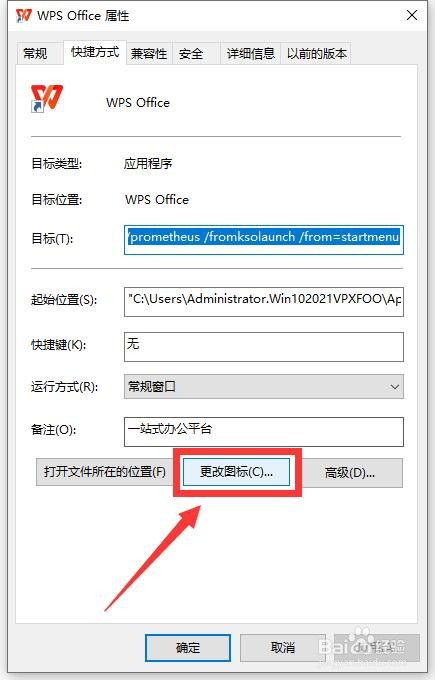
5、接下来,我们从其更改图标界面中选择一个新的图标进行应用。

6、点击确定按钮后,最后我们发现开始菜单中相应的图标已经恢复正常了。

1、如图所示,当我们打开开始菜单后,会发现部分图标显示空白。
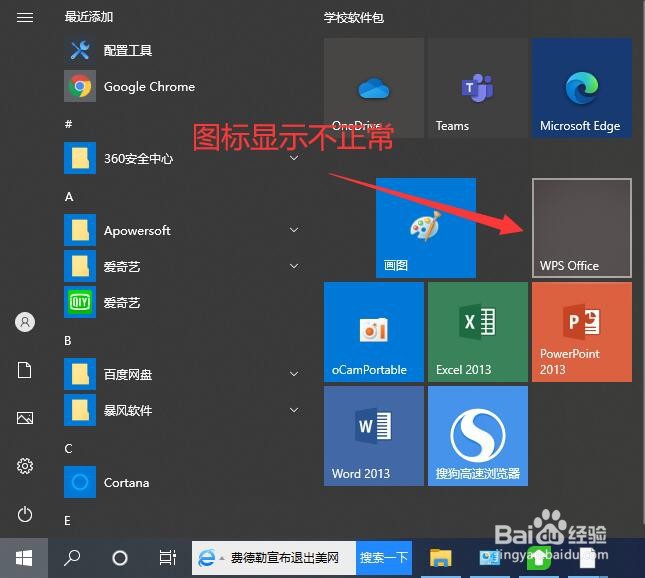
2、对此,我们在显示空白的图标上右击,从弹出的扩展菜单中选择打开文件所在位置。

3、再打开相应的文件所在位置界面后,我们找到相应的快捷方式,图标图标右键选择属性项。

4、打开如图所示的书新界面,在此,我们点击更改图标按钮。
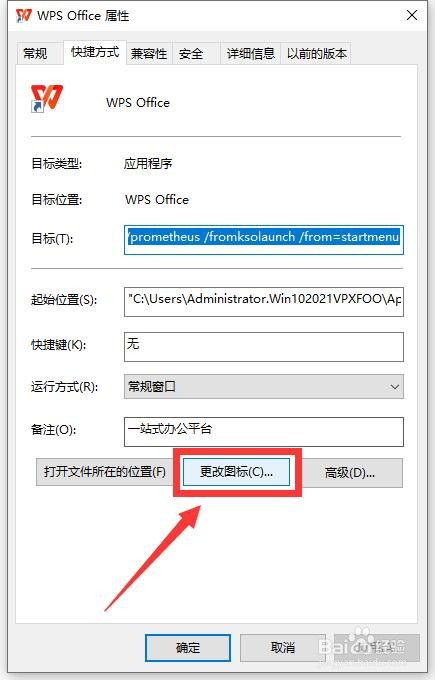
5、接下来,我们从其更改图标界面中选择一个新的图标进行应用。

6、点击确定按钮后,最后我们发现开始菜单中相应的图标已经恢复正常了。
